
12 月 7 日に Apple は Apple Music にカラオケのように楽しめる機能「Apple Music Sing」を導入することを発表しました。Apple Music サービスを利用しているユーザーはカラオケのように歌いたい時は「Apple Music Sing」機能で「カラオケモード」に切り替えることができます。
「Apple Music Sing」機能は iOS 16.2 に導入する予定です。iOS 16.2 に対応している機種であれば、もちろん Apple Music Sing に対応可能です。
この記事では、iOS 16.2 Apple Music カラオケ機能「Apple Music Sing」の使い方と対応機種を紹介していきたいと思います。
👉iOS 16.2 アップデート提供開始:バグと不具合、バッテリーの減り
👉iOS 16.2 フリーボードアプリを使ってみた:iPhone での使用体験
👉macOS 13.1 フリーボードを使った感想:Mac フリーボードの使い方
👉フリーボード 10 個便利な使い方:フリーボードを使いこなそう
👉Apple Music Sing のやり方と使った感想:対応曲?採点機能?不足点は?
👉iOS 16.2 バッテリーの具合はどうなる?iPhone 13 のバッテリーの減りが早い?
👉Apple Music Sing を録音できる?Apple Music Sing を歌っている自分の声が入ったバージョン
更に面白いコンテンツを観たい人は、Instagram @applealmondjp をフォローしてください!
Apple Music Sing を利用する条件:デバイスバージョン、対応機種、プラン
Apple Music Sing デバイスバージョン
Apple Music Sing を利用するには、いくつかの条件があります。
iPhone のユーザーなら iOS 16.2 又はその以降のバージョンにアップデートする必要があります;iPad のユーザーなら iPadOS 16.2 又はその以降のバージョンにアップデートする必要があります;Mac のユーザーなら macOS 13.1 又はその以降のバージョンにアップデートする必要があります。
- iOS:iOS 16.2 又はその以降のバージョン
- iPadOS:iPadOS 16.2 又はその以降のバージョン
- macOS:macOS 13.1 又はその以降のバージョン
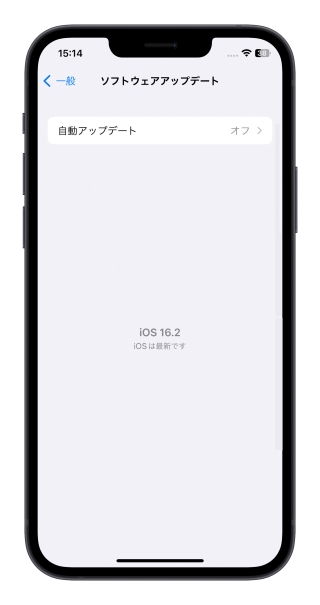
Apple Music Sing 対応機種:iPhone
- iPhone 11
- iPhone 11 Pro
- iPhone 11 Pro Max
- iPhone 12
- iPhone 12 mini
- iPhone 12 Pro
- iPhone 12 Pro Max
- iPhone 13
- iPhone 13 mini
- iPhone 13 Pro
- iPhone 13 Pro Max
- iPhone 14
- iPhone 14 Plus
- iPhone 14 Pro
- iPhone 14 Pro Max
- iPhone SE 3(第 3 世代)
- その以降の機種
Apple Music Sing 対応機種:iPad
- iPad Air 4(2020)
- iPad Air 5(2022)
- iPad mini 6(2021)
- iPad 9(2021)
- iPad 10(2022)
- iPad Pro 11 インチ( M1,2021)
- iPad Pro 12.9 インチ( M1,2021)
- その以降の機種
Apple Music Sing 対応機種:Apple TV
- Apple TV 4K(2022)
Apple Music プラン
Apple Music サービスを利用していない人はもちろん Apple Music Sing 機能を利用することができません。基本的には、「Voice」プラン以外は Apple Music Sing 機能を利用することが可能です。
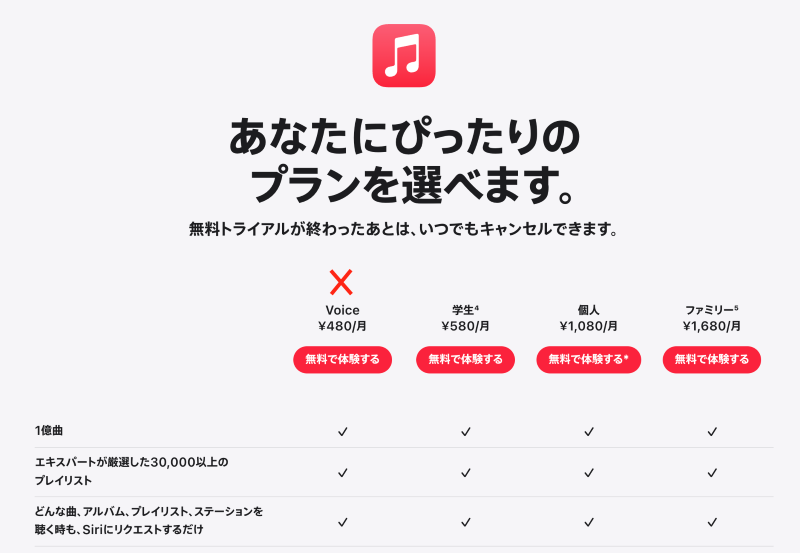
👉Apple Music Sing のやり方と使った感想:対応曲?採点機能?不足点は?
Apple Music Sing でカラオケのように歌おう
上記のデバイスとデバイスバージョンを確認できたら、下記の手順に従って Apple Music のカラオケモード「Apple Music Sing」を楽しんでいきましょう。
Step 1:歌いたい曲を再生
Apple Music サービスを利用しているなら、Music アプリを起動してカラオケモードで歌いたい曲を再生します。
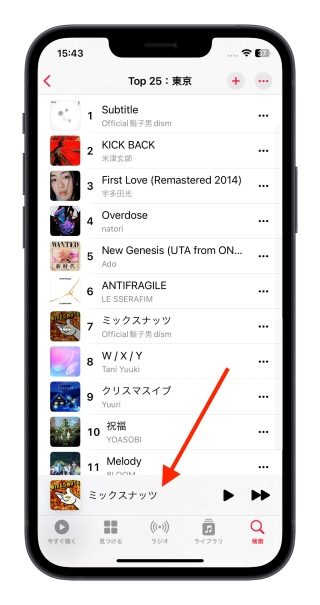
Step 2:リアルタイムの歌詞を表示させる
カラオケモードで歌いたい曲を再生したら、ミュージックプレイヤーを展開して、左下のリアルタイム歌詞をタップします。
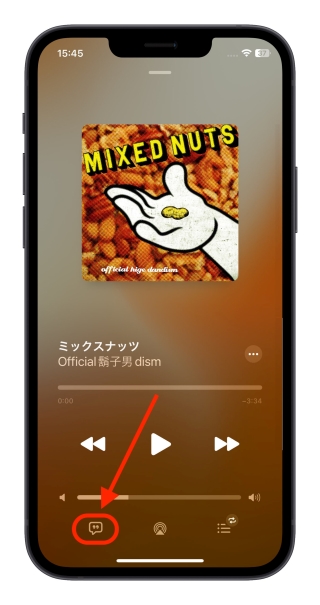
Step 3:カラオケモードをオン
リアルタイムの歌詞が表示されたら、右側に「マイク」のアイコンがありますので、その「マイク」のアイコンをタップしてカラオケモードに切り替えます。
*再び「マイク」のアイコンをタップすると、カラオケモードをオフにすることができます。
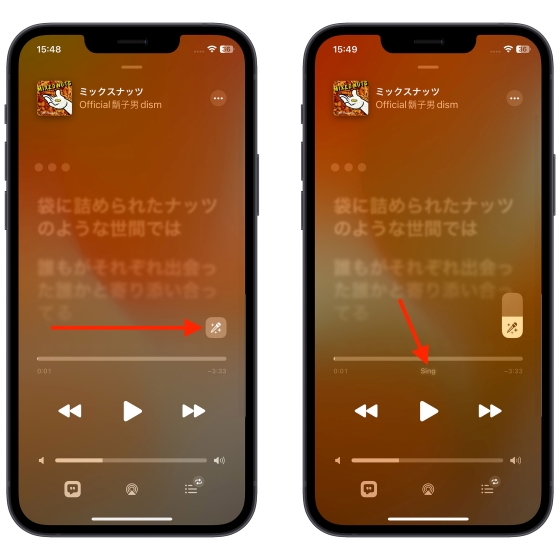
👉Apple Music Sing のやり方と使った感想:対応曲?採点機能?不足点は?
Apple Music Sing カラオケモードの設定について
01. ボーカルを調整可能
「マイク」のアイコンをタップしたら、カラオケモードに切り替え、そのアイコンをスライドすることでボーカルの音量を調整することができ、歌い方がわからない時に歌手のボーカルを出しながら練習することもできます。
しかし、Apple Music Sing は完全にボーカルを消すことができないので、よく聴いたらバックグラウンドに歌手の声が聞こえますが気にならない程度です。
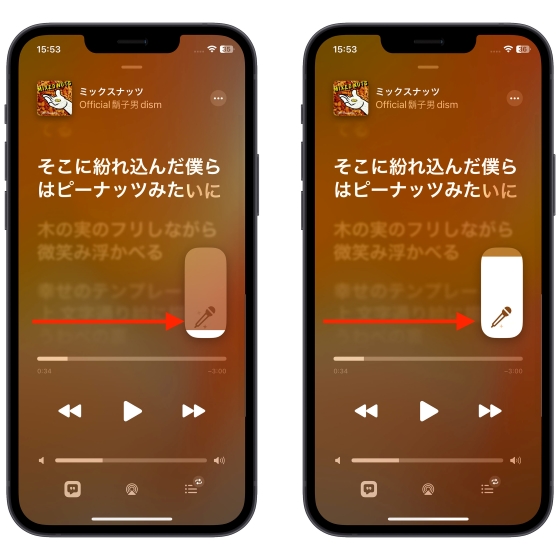
02. 曲に入るタイミングをヒント
Apple Music のカラオケモードをオンにしたら、「。。。」で曲に入るタイミングをヒントします。
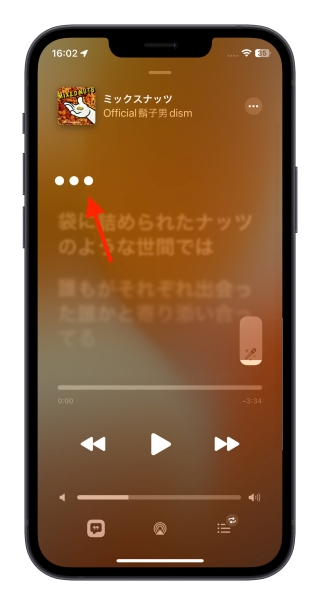
03. 歌詞がリアルタイムで流す
歌詞も歌手の歌い方でリアルタイムで流します。
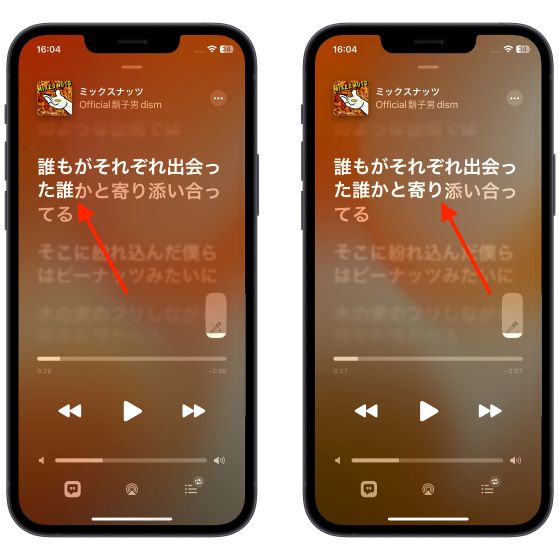
👉Apple Music Sing のやり方と使った感想:対応曲?採点機能?不足点は?
Apple Music Sing カラオケモード:まとめ
- iOS 16.2、iPadOS 16.2、macOS 13.1 以降にアップデート
- Apple Music のプランを契約
- 好きな曲を再生
- リアルタイム歌詞を展開
- 「マイク」アイコンをタップ
- カラオケモードで歌う
iOS 16.2 に追加した「Apple Music Sing」は、Apple Music をカラオケのように楽しめる新機能です。ボーカルを調整することで、歌の練習とかカラオケの気分になった時とか Apple Music Sing のカラオケモードで歌いましょう。
👉Apple Music Sing のやり方と使った感想:対応曲?採点機能?不足点は?
👉iOS 16.2 新機能と変更点を紹介:Apple Music Sing、フリーボードなど
併せて読みたい記事》
iOS 16.2 アップデート提供開始:バグと不具合、バッテリーの減り
iPhone 初心者向けおすすめの使い方 10 選を紹介:より便利な iPhone 生活
iPhone で PDF 書類に署名を入れる方法:同意書などにフォームをサイン又は記入する場合
iPhone バッテリー交換の目安はいつ?最大容量何パーセント?確認方法は?
OpenAI の ChatGPT チャットボットの使い方:日本語で AI と会話する「この先はどうなる?」と聞いたら?
自撮り写真をアニメ化にする方法:《Meitu》アプリを使ってアニキャラを作ろう!
iPhone 14 Pro が買えなくても大丈夫?iPhone 15 を待つべき理由 5 つを紹介
Apple Music Sing カラオケモードの対応機種一覧
iOS 16.2 来週に提供予定:12 個の新機能と変更点をチェック
iOS 16 にアップデートした方がいい?iOS 16 インストール率は約 70 %
macOS 13.1 フリーボードを使った感想:Mac フリーボードの使い方
フリーボード 10 個便利な使い方:フリーボードを使いこなそう
iOS 16.2 バッテリーの具合はどうなる?iPhone 13 のバッテリーの減りが早い?
Apple Music Sing を録音できる?Apple Music Sing を歌っている自分の声が入ったバージョン
